- ავტორი Lauren Nevill [email protected].
- Public 2023-12-16 18:53.
- ბოლოს შეცვლილი 2025-06-01 06:11.
ეს ხდება ისე, რომ ვებდიზაინერის შეცდომის ან ფორუმის მომხმარებლების განზრახ მოქმედების გამო, გვერდი იმდენად ფართოვდება, რომ მასზე ტექსტის წაკითხვა მოუხერხებელია - თქვენ უნდა გამოიყენოთ ჰორიზონტალური გადახვევა. ეს სიტუაცია შეიძლება აღმოიფხვრას როგორც სერვერზე, ასევე კლიენტის მხრიდან.
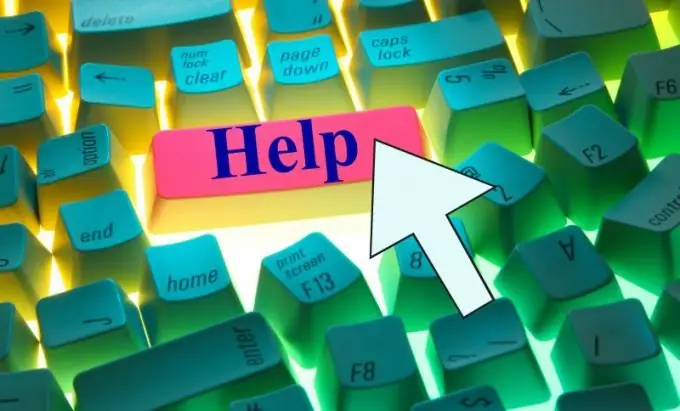
ინსტრუქციები
Ნაბიჯი 1
თუ ფორუმის გვერდი ძალიან ფართოვდება მას შემდეგ, რაც თქვენ შეტყობინებას დატოვებთ, ჯერ განსაზღვრეთ, რამ გამოიწვია ეს მდგომარეობა. თუ თქვენს შეტყობინებაში ძალიან ფართო გამოსახულებას განათავსებთ, შეცვალეთ იგი სხვათი, უფრო დაბალი ჰორიზონტალური რეზოლუციით. ფოტო ჰოსტინგის გამოყენებისას, თქვენს შეტყობინებებში მოათავსეთ არა სრულმასშტაბიანი სურათები, არამედ მათი ესკიზები, რომელზეც მოცემულია გვერდები ბმულით უფრო დიდი სურათების სანახავად. ფოტო ჰოსტინგის საიტების უმეტესობა ავტომატურად ქმნის ასეთ ბმულებს. თუ ასეთი ფუნქცია არ არის და BB ნიშნები მუშაობენ ფორუმში, გამოიყენეთ შემდეგი კონსტრუქცია:
ნაბიჯი 2
ფორუმის ზოგიერთი "ძრავა" იწვევს გვერდის სიგანის ზრდას ძალიან გრძელი ბმულების განთავსების შემდეგ. ფორუმში, რომელიც საშუალებას გაძლევთ გამოიყენოთ BB თეგები, შეგიძლიათ გვერდის ავლით ამ შეზღუდვას შემდეგნაირად: თუ თქვენ მუშაობთ BB- ფორუმზე არ არის მხარდაჭერილი თეგები, გამოიყენეთ შემდეგი URL- ების შემცირების ერთ-ერთი შემდეგი რესურსი: https://goo.gl, https://tinyirl.com, https://bit.ly, და ა.შ.
ნაბიჯი 3
გვერდის სიგანის გაზრდა ძალიან დიდი ზომის სურათების განთავსებისას შეიძლება გამოყენებულ იქნას ე.წ. ტროლების მიერ ფორუმის ვიზიტორებისთვის უხერხულობის შესაქმნელად. თუ დარწმუნებული ხართ, რომ ასეთი ქმედებები განზრახ განხორციელდა, შეატყობინეთ ინციდენტის შესახებ რესურსების ადმინისტრატორს. თუ თქვენ თვითონ ხართ ერთ - ერთი მოდერატორი, შეცვალეთ შესაბამისი შეტყობინება.
ნაბიჯი 4
თუ ვებ - დიზაინერმა შეცდომა დაუშვა და თქვენზე არაფერია დამოკიდებული, სცადეთ იმავე გვერდის ნახვა სხვა ბრაუზერში. ალბათ ის მას ნორმალურ სიგანეზე აჩვენებს. სცადეთ ყველა ბრაუზერი. ნებისმიერ შემთხვევაში, აცნობეთ რესურსების ადმინისტრატორს, რომ გვერდი ნაჩვენებია შეცდომით ზოგიერთ ბრაუზერში. ოპერის ბრაუზერს აქვს ფუნქცია, რომ აიძულოს გვერდი ეკრანის სიგანეზე შევიწროება. მის გასააქტიურებლად, Opera- ს ძველ ვერსიებში დააჭირეთ ღილაკს ქვედა მარჯვენა კუთხეში, და ფორმის სახით, აირჩიეთ "Fit to width" ელემენტი.
ნაბიჯი 5
მობილური ბრაუზერების (UC, Opera Mini) გამოყენებისას გვერდის სიგანე ეკრანის სიგანეზე უდრის, არჩევანის ფუნქციის პარამეტრების სახელწოდებით "მობილური ხედი" ან მსგავსი დაგეხმარებათ. გარდა ამისა, გვერდის ნახვისას, როგორც კომპიუტერში, ასევე ტელეფონზე, ტექსტის წაკითხვა შეგიძლიათ შემდეგ სერვისზე: https://skweezer.com. უბრალოდ გადადით ამ საიტზე, დააკოპირეთ იმ გვერდის URL ველში, რომლის ნახვაც გსურთ და დააჭირეთ ღილაკს "ძებნა" (როდესაც საძიებო ფრაზის ნაცვლად შეიყვანეთ URL, გადადით შესაბამის გვერდზე შეკუმშული ხედით).






